word文档怎么插入新字体 Word怎么添加字体
更新时间:2024-09-04 18:06:32作者:jiang
在Word文档中插入新字体是一种很常见的需求,特别是当我们想要给文档增添一些特殊的风格或效果时,Word提供了简单的方式让用户添加新字体,只需在字体库中选择所需的字体并将其下载到电脑即可。在接下来的文章中,我们将详细介绍Word怎么添加字体的方法,以帮助大家更好地处理文档中的字体相关问题。愿这些方法能够让您的文档更加丰富多彩,展现出您独特的个性和风格。
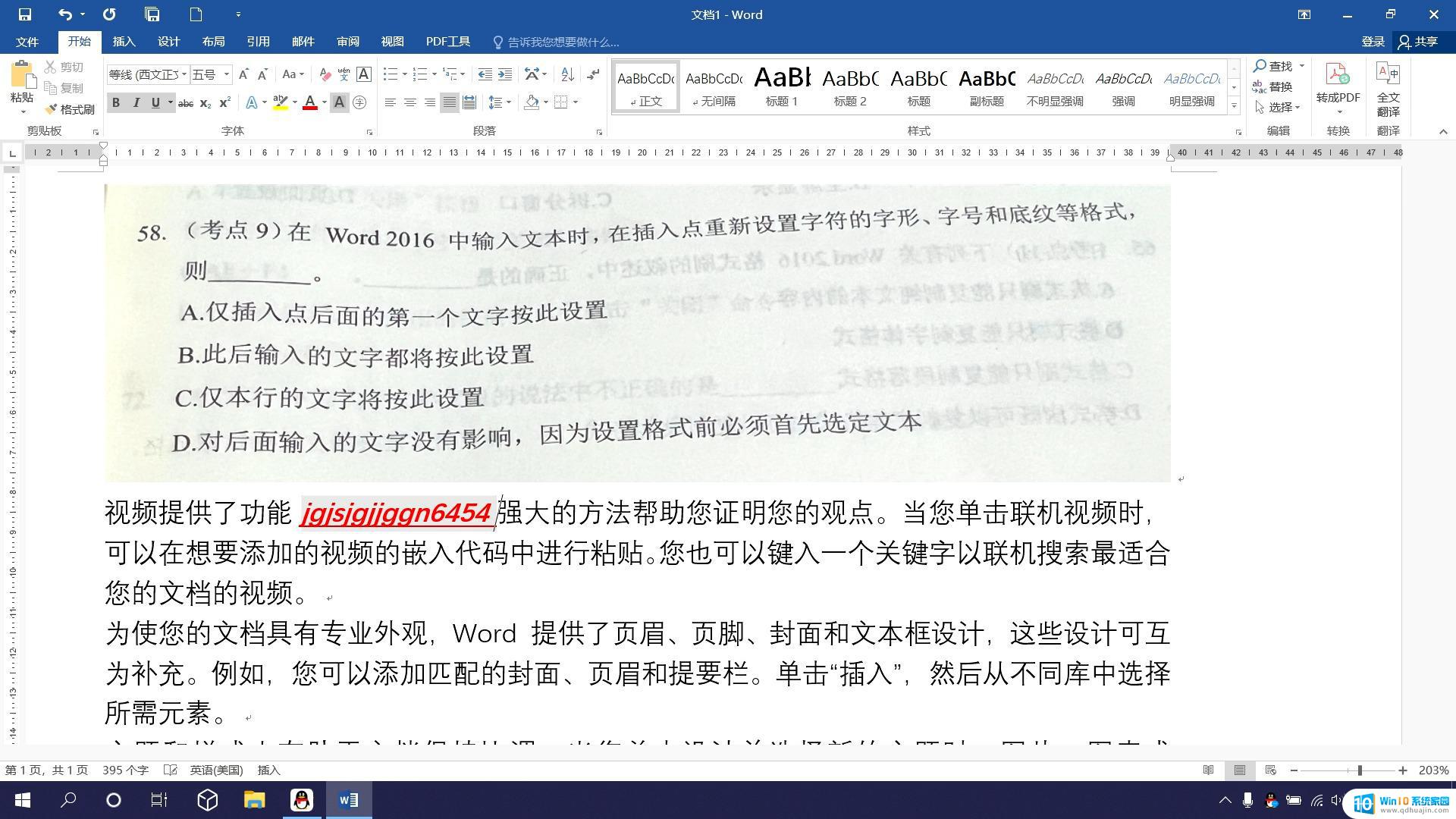
1、Word的字体也就是系统的字体,因此只需要下载好字体文件添加到系统当中就可以为Word添加新的字体;
2、首先打开浏览器或者将您需要的字体文件,一般是【.ttc】、【.ttf】为后缀的文件;
3、依次打开【我的电脑】-【C盘】-【windows】文件夹-【Fonts】文件夹,您也可以搜索打开。将刚刚的字体文件复制进入即可;
4、重启一下Word,再次打开之后新建文档。选择点击上方的字体,一般是按照英文首字母进行排序,找到之后选择即可。
以上就是关于word文档怎么插入新字体的全部内容,有出现相同情况的用户就可以按照小编的方法了来解决了。
word文档怎么插入新字体 Word怎么添加字体相关教程
热门推荐
电脑教程推荐
- 1 电脑如何设置开关机时间 电脑定时开机和关机的详细教程
- 2 excel里的文字怎么复制到word Excel表格文字复制到Word
- 3 共享的文件另一台电脑怎么查看 文件共享后怎么在另一台电脑上查看
- 4 怎么查找电脑mac地址 如何在Windows系统下查看自己电脑的MAC地址
- 5 笔记本电池显示电源已接通 未充电 笔记本电源已连接未充电怎么办
- 6 怎样在电脑日期下看到农历 电脑日历如何显示农历日期
- 7 电脑监视器是干嘛的? 电脑监视器的图解使用指南
- 8 怎么查电脑内存是多少 电脑内存多少G合适
- 9 百度怎么查找已经删除的历史记录 如何恢复已删除的百度搜索记录
- 10 小写到大写的转换 英文小写字母转换成大写字母步骤
win10系统推荐
- 1 萝卜家园ghost win10 64位家庭版镜像下载v2023.04
- 2 技术员联盟ghost win10 32位旗舰安装版下载v2023.04
- 3 深度技术ghost win10 64位官方免激活版下载v2023.04
- 4 番茄花园ghost win10 32位稳定安全版本下载v2023.04
- 5 戴尔笔记本ghost win10 64位原版精简版下载v2023.04
- 6 深度极速ghost win10 64位永久激活正式版下载v2023.04
- 7 惠普笔记本ghost win10 64位稳定家庭版下载v2023.04
- 8 电脑公司ghost win10 32位稳定原版下载v2023.04
- 9 番茄花园ghost win10 64位官方正式版下载v2023.04
- 10 风林火山ghost win10 64位免费专业版下载v2023.04